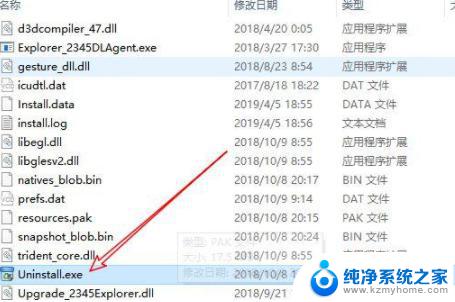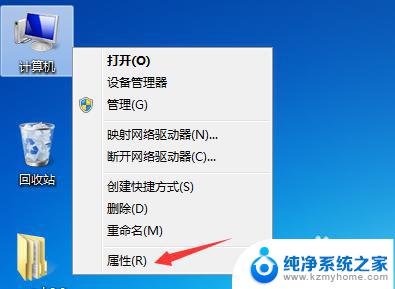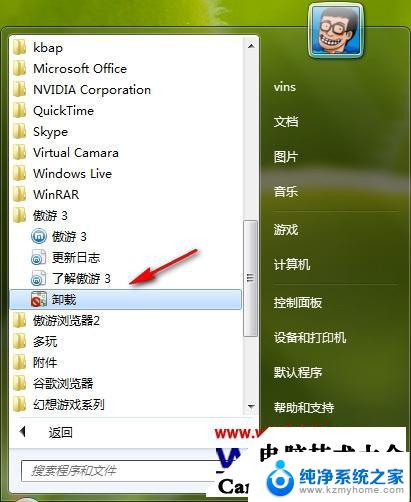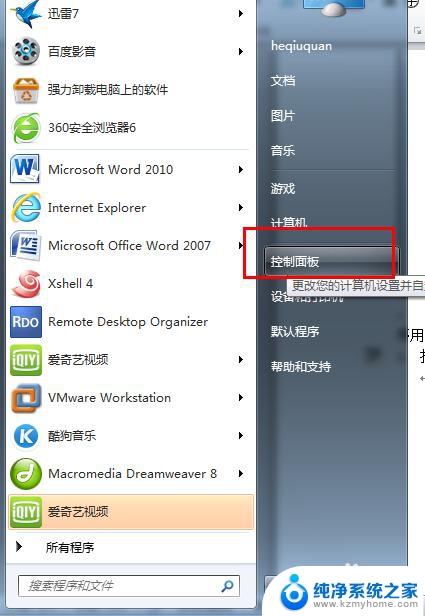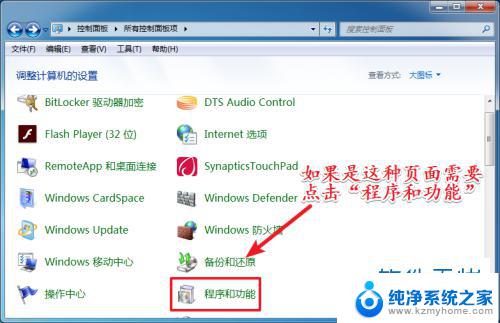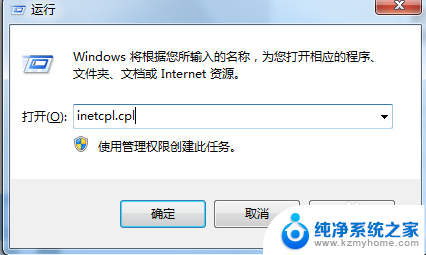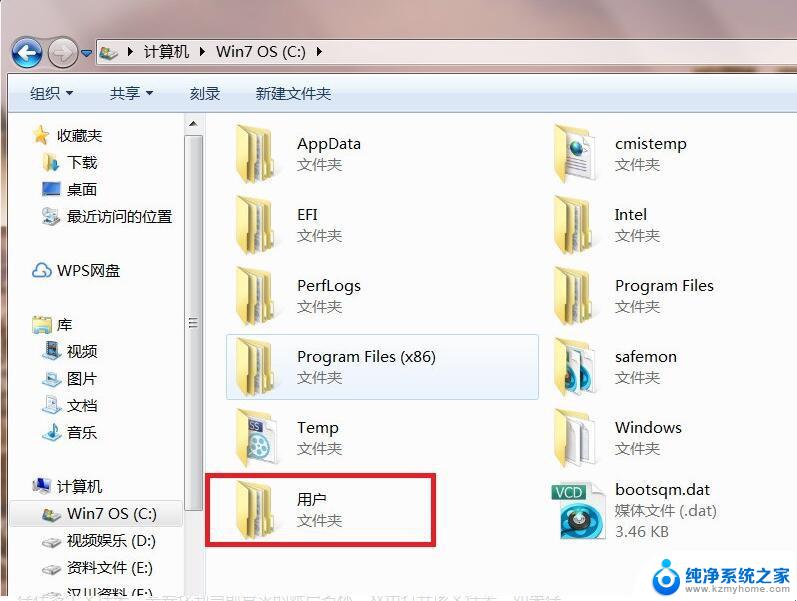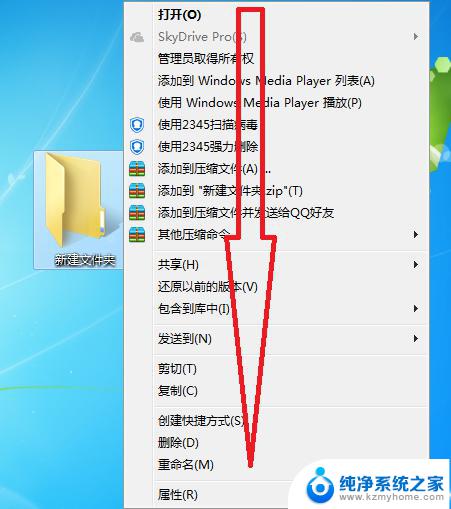win7电脑怎么彻底删除软件 Win7电脑卸载软件的详细步骤
更新时间:2024-04-15 13:49:14作者:xiaoliu
在使用Win7电脑时,我们经常需要安装和卸载各种软件,但是有时候我们卸载软件后,仍然会留下一些残留文件或注册表信息,占用着宝贵的硬盘空间。为了彻底删除软件,我们需要按照一定的步骤进行操作,以确保软件完全从系统中清除。接下来我们将详细介绍Win7电脑卸载软件的具体步骤,让您轻松清理系统,释放更多的存储空间。
操作方法:
1.首先,鼠标单击桌面最左边的系统图标。然后点击控制面板。
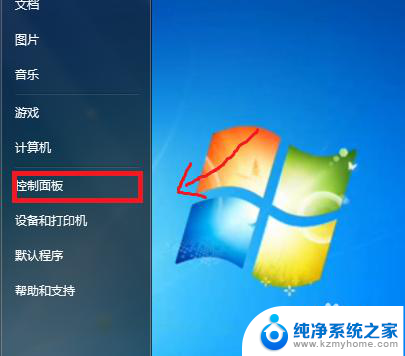
2.在控制面板中找到程序,选择卸载程序。
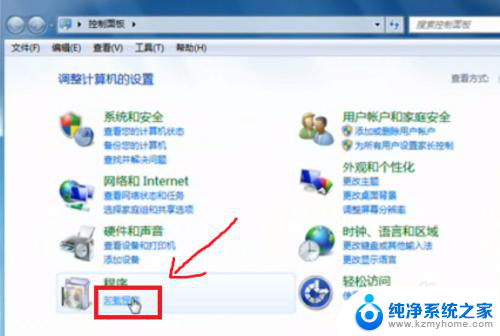
3.然后在卸载页面选择自己不常用的软件,比如QQ音乐2009。
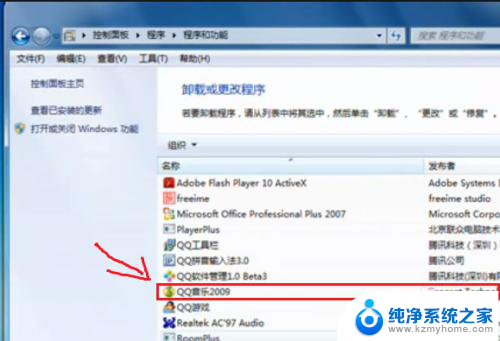
4.接着单击鼠标右键选择卸载程序或者在页面上方找到卸载选项。
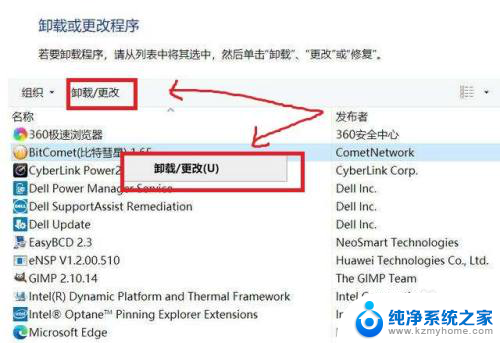
5.最后,在弹出来的页面选择确定卸载,完成卸载。
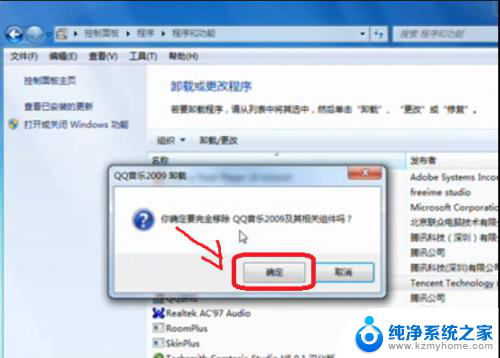
以上就是关于如何彻底删除Win7电脑上的软件的全部内容,如果你遇到了相同的问题,可以按照以上方法来解决。